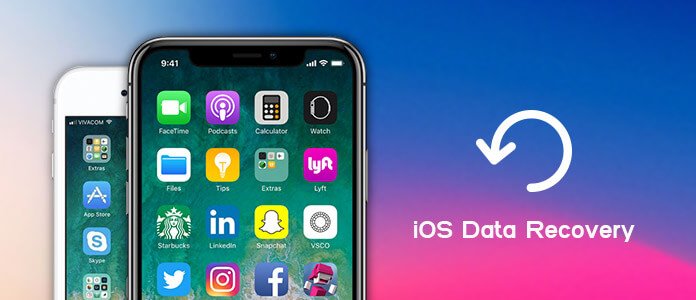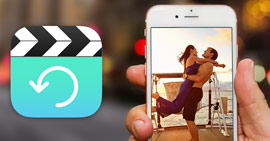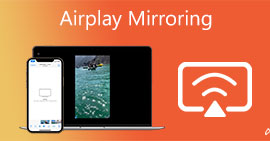iOS-tietojen palautus - ammattimainen iPhonen tietojen palautus, jonka avulla voit palauttaa poistetut tiedostot iPhonesta / iPadista / iPodista
Yhteenveto
Yksi suosituimmista iOS-tietojen palautusratkaisuista tietojen pelastamiseksi iPhonessa / iPadissa / iPodissa. IOS Data Recovery voi aina olla paras valinta, haluatko palauttaa poistetut yhteystiedot, puhelulokit, viestit iPhonessa tai hakea kadonneet videot, audiot, kuvat iPadilla / iPodilla, iOS Data Recovery on aina paras valinta.
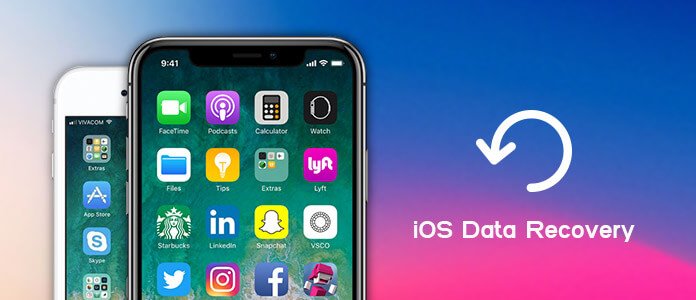
iOS-tietojen palauttaminen
FoneLab - iPhone Data Recovery Macille
- FoneLab on paras iOS-tietojen palautus- ja varmuuskopiointityökalu iPhone / iPad / iPod-tietojen palauttamiseksi ja varmuuskopioimiseksi PC: lle tai Macille.
- Palauta poistetut iOS-tiedot, kuten yhteystiedot, puhelulokit, videot, audiot, valokuvat, muistiinpanot, viestit jne. IPhonesta / iPadista / iPodista.
- Varmuuskopioi kaiken tyyppiset iPhone-tiedot PC / Mac-tietokoneelle.
- Tuki iPhone 11 / X / 8/7 / SE / 6/5/4, iPad Pro / Air / mini, iPod touch 6/5 ja enemmän.
- Pura tiedostot ilman varmuuskopiota iPhonesta suoraan.
Oletko koskaan poistanut vahingossa viestejä, yhteystietoja, valokuvia, videoita ja muuta iPhonesta, iPadista tai iPodista? Haluatko palauttaa nämä iOS-tiedot turvallisesti? Kuinka voit palauttaa iPhone / iPad / iPod-tiedot iTunesilla / iCloudilla tai ilman sitä?
IOS-laitteesi päivittäisen käytön aikana erilaiset syyt voivat aiheuttaa tietojen menetyksiä, kuten sovelluksen tai järjestelmän toimintahäiriö, vika jailbreak, keskeneräinen iOS-päivitys, viallinen laite ja niin edelleen. Ottaen huomioon, että sinulle suositellaan parasta iOS-tietojen palauttamista. Tällä iPhonen tietojen palautustyökalulla on mahdollisuus palauttaa poistetut tai kadonneet iOS-tiedot iTunesista, iCloud backup ja iPhone / iPad / iPod turvallisesti ja tarkasti.
Osa 1. iOS-tietojen palautus - Palauta iPhonesta / iPadista / iPodista

Palauta iPhonesta
Mitä sinun pitäisi tehdä, jos kadotat tai poistat vahingossa iPhone-valokuvia, yhteystietoja, viestejä, videoita, audioita ja muuta? Verrattuna iOS-tiedostojen palauttamiseen iTunesilla tai iCloudilla, tietojen suora palauttaminen iPhonesta / iPadista / iPodista on ehdottomasti ensimmäinen valinta. Jos haluat palauttaa poistetut kuvat iPhonesta, voit saada ne helposti takaisin Äskettäin poistetut-kansiosta. Entä muut iOS-tiedostot, varsinkin kun haluat hakea tiettyjä tietoja? Tällä hetkellä voit luottaa tehokkaaseen iOS-tietojen palautukseen. Tällä iPhonen tietojen palauttamistyökalulla voit helposti palauttaa poistetut valokuvat iPadista, palauttaa kadonneen muistiinpanon, palauttaa kadonneet iPad-videot ja niin edelleen. Voit tarkistaa seuraavat vaiheet saadaksesi kadonneet iOS-tiedot takaisin.
Vaihe 1Käynnistä iOS-tietojen palautus
Yllä olevan latauspainikkeen avulla voit helposti asentaa tämän iPhonen tietojen palautusohjelmiston tietokoneellesi. Käynnistä sen jälkeen iOS Data Recovery ja liitä iPhone siihen USB-kaapelilla. Otamme tässä esimerkiksi poistettujen tietojen palauttamisen iPhonesta. Jos haluat palauttaa tiedostoja iPadista tai iPodista, voit myös valita tämän menetelmän. iOS Data Recovery tunnistaa iPhoneesi automaattisesti ja näyttää sen perustiedot käyttöliittymässä.

Vaihe 2Skannaa poistetut tiedot
Napsauta "Käynnistä skannaus" skannataksesi poistetut tiedostot iPhonesta. Ennen kuin teet sen, näet monia kategorioita, kuten yhteystietoja, puheluloki, video, ääni, valokuva jne.. Sinulla on oikeus skannata iPhone-tiedot tietotyypin perusteella.

Vaihe 3Valitse poistetut iPhone-tiedostot
Kun skannausprosessi on ohi, kaikki iOS-tiedostot luetellaan kategorioissa vasemmalla ohjaimella. Napsauta poistettua tietotyyppiä vasemmalla ja näet yksityiskohtaiset tiedot oikealla. iOS-tietojen palautus antaa sinun valita tietyt palautettavat tiedostot. Puuttuvat tiedot näytetään punaisella. Tällä tavalla voit helposti löytää etsimäsi tiedot.

Vaihe 4Palauta poistetut iPhone-tiedot
Kun olet valinnut kaikki palautettavat tiedostot, napsauta "Palauta" -painiketta saadaksesi poistetut tiedot takaisin.
Tuettu laite ja data iOS-tietojen palautuksella
| Kolme toimintatilaa |
Tuetut laitteet |
Tuetut tiedot |
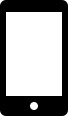 Palauta iOS-laitteesta Palauta iOS-laitteesta |
iPhone 4 / 3GS, iPod touch 4, iPad 1 |
Tekstisisältö (10 tyyppiä): Yhteystiedot, tekstiviestit / iMessages, puheluhistoria, kalenteri, muistiinpanot, muistutus, Safari-kirjanmerkki, Safari-historia, WhatsApp, sovellusasiakirja
Mediasisältö (10 tyyppiä): Kamerarulla, valokuvakirjasto, valokuvavirta, viestien liitteet, äänimuistiot, WhatsApp-liitteet, puheposti, sovelluskuvat, sovellus videot, sovelluksen ääni Vinkkejä: Valokuvien osalta FoneLab voi palauttaa ne pienoiskuvina tai kuvina näistä laitteista. |
| iPhone 11 Pro Max / 11 Pro / 11, iPhone X / 8/8 Plus / 7/7 Plus / SE / 6s / 6s Plus / 6/6 Plus / 5s / 5c / 5 / 4S, uusi iPad, iPad 2 / 4, iPod touch 5, iPad Air 1/2, iPad verkkokalvonäytöllä, iPad mini 1/2/3/4, iPad Pro |
Tekstisisältö (9-tyypit): yhteystiedot, tekstiviestit / iMessages, puheluhistoria, kalenteri, muistiinpanot, muistutus, Safarin kirjanmerkki, Safarin historia, WhatsApp
Mediasisältö (4-tyypit): Kamerarulla, valokuvakirjasto, äänimuistioita, valokuvavirtaVinkkejä: Valokuvien osalta FoneLab voi palauttaa ne pienoiskuvina näistä laitteista. |
 Palauta iTunes-varmuuskopio Palauta iTunes-varmuuskopio |
Kaikki iOS-laitteet, kuten iPhone X / 8/8 Plus / 7/7 Plus / SE / 6s / 6s Plus / 6/6 Plus / 5s / 5c / 5 / 4S / 3GS, iPad ja iPod touch 5/4 |
 Palauta iCloud-varmuuskopiosta Palauta iCloud-varmuuskopiosta |
Osa 2. iOS-tietojen palautus - Palauta poistetut tiedot iTunes-varmuuskopiosta

Palauta poistetut tiedot iTunesista
Ei tiedä, menetätkö tärkeät tiedostot iPhonesta / iPadista / iPodista? Itse asiassa voit noutaa iOS-tiedostot helposti, jos sinulla on oikeus iTunes backup. Kuten kaikki iOS-käyttäjät tietävät, iTunes on erittäin hyödyllinen, koska tämä työkalu ei ole vain toimiva mediasoitin, vaan myös iOS-tietojen synkronointiohjelma. Niin kauan kuin olet koskaan varmuuskopioinut iPhone / iPad / iPod iTunesiin, sinulla on suuri mahdollisuus palauttaa kadonneet tiedostot.
Palauta poistetut tiedostot iTunes-varmuuskopiosta iOS Data Recovery -ohjelmalla
Tämä tehokas iPhone-tietojen palautustyökalu tarjoaa kolme tilaa, joiden avulla voit palauttaa poistetut tai kadonneet iOS-tiedostosi. Toinen tapa on palauttaa iTunes-varmuuskopio. Seuraavissa vaiheissa näytetään yksityiskohtaisesti kuinka palauttaa poistetut tiedostot.
Vaihe 1Käynnistä iOS-tietojen palautus
Lataa, asenna ja suorita tämä iOS-tietojen palautusohjelmisto tietokoneellesi tai Mac-tietokoneellesi. Valitse "Palauta iTunes-varmuuskopiosta" -tila.
Vaihe 2Valitse iTunes-varmuuskopio
Kaikki iTunes-varmuuskopiotiedostot, jotka olet koskaan tehnyt, luetellaan käyttöliittymässä. Valitse sopiva iTunes-varmuuskopio, joka sisältää nämä kadonneet tiedot, ja napsauta "Aloita skannaus" skannataksesi tämän iTunes-varmuuskopion.

Vaihe 3Valitse ja palauta poistetut tiedostot
Skannauksen jälkeen kaikki iOS-tiedostot näytetään luokkina vasemmassa luettelossa ensimmäisenä menetelmänä. Sitten voit valita ja palauttaa poistetut tiedostot iOS-tietojen palautuksella.

Palauta poistetut tiedostot iTunes-varmuuskopiosta iTunesin avulla
Voit varmasti käyttää iTunesia palautettujen iOS-tiedostojen palauttamiseen. Mutta yksi asia, jonka sinun pitäisi ensin tietää, tämä ratkaisu korvaa kaiken iPhonessa / iPadissa / iPodissa valitsemallasi iTunes-varmuuskopiolla. Lisäksi koska sinulla ei ole oikeutta tarkistaa iTunes-varmuuskopiotiedostoa suoraan, sinun on varmistettava, että saat oikean iTunes-varmuuskopion ja aloitettava palautusprosessi.
Vaihe 1Käynnistä iTunesin uusin versio ja liitä iPhone siihen USB-kaapelilla.
Vaihe 2Napsauta vasemmassa yläkulmassa olevaa iPhone-kuvaketta. Napsauta sitten "Yhteenveto" vasemmassa luettelossa.

Vaihe 3Napsauta "Palauta varmuuskopio" ja valitse sitten iPhone. Nyt voit napsauttaa "Palauta" käynnistääksesi iTunesin palautusprosessin.
Osa 3. iOS Data Recovery - Palauta iCloud-varmuuskopiotiedostoista

Palauta iCloudista
Sanomattakin on selvää, että iCloud on loistava työkalu kaiken tyyppisten iOS-tietojen varmuuskopiointiin ja poistettujen iOS-tiedostojen palauttamiseen. iCloud tarjoaa sinulle 5 Gt ilmaisen tallennustilan ja mahdollistaa useiden iOS-tiedostojen tallentamisen. iCloud varmuuskopioi iPhone-tiedot automaattisesti. Joten kun poistit vahingossa joitain arvokkaita videoita iPhonesta tai kadotit tietoja päivityksen epäonnistumisen, rikkoutuneen laitteen ja niin edelleen vuoksi, voit tarkistaa, onko sinulla iCloud-varmuuskopio, josta poistetut tiedostot ovat.
Hae kadonnut iOS iCloud-varmuuskopiosta iOS-tietojen palautuksen avulla
Sinulla on todennäköisesti oikea iCloud-varmuuskopio palauttaaksesi poistetut tiedostot iOS-laitteella. Koska iCloud voi varmuuskopioida kaiken tyyppiset tiedot iPhonessa. Joten jos kadotat valitettavasti tärkeitä tietoja, voit tarkistaa, onko sinulla sopiva iCloud-varmuuskopio kadonneiden tiedostojen palauttamiseksi.
Vaihe 1Suorita iOS Data Recovery
Lataamisen jälkeen asenna ja käynnistä tämä iPhone-tietojen palautus. "Palauta iCloud-varmuuskopiosta" on tila, jonka valitset tällä kertaa.

Vaihe 2Kirjaudu sisään iCloud-tilille
Anna Apple ID ja salasana kirjautuaksesi iCloud-tiliisi. Sen jälkeen voit nähdä kaikki iCloud-varmuuskopiotiedostot on lueteltu käyttöliittymässä. Valitse sopiva iCloud-varmuuskopio ja napsauta "Lataa" -painiketta.

Vaihe 3Skannaa iCloud-varmuuskopio
Kun tämä lataus on ohi, latauspainike vaihdetaan skannauspainikkeeseen. Voit napsauttaa sitä skannataksesi iCloud-varmuuskopion.

Vaihe 4Palauta poistetut tiedostot
Valitse tietotyyppi vasemmasta luettelosta ja valitse sitten tietyt tiedostot, jotka haluat palauttaa. Napsauta "Palauta" -painiketta pelastaaksesi poistetut iOS-tiedot.
Palauta iCloud-varmuuskopiosta suoraan iPhonessa
Jos haluat palauttaa poistetut iOS-tiedostot iPhonessa, voit luottaa iCloudiin. Ennen kuin teet niin, sinun on ensin palautettava iPhone tehdasasetuksiin ja suoritettava sitten iOS-tietojen palautus.
Vaihe 1Käynnistä iPhone ja napauta Asetukset > iCloud > varastointi > Hallitse Storage, tarkista ja etsi iCloud-varmuuskopio, jota palautat.
Vaihe 2Palata takaisin Asetukset > general > asettaa uudelleen ja napauta sitten Poista kaikki sisältö ja asetukset.

Vaihe 3Napauttaa Palauta iCloud-varmuuskopio ja valitse sitten Sovellukset ja data -ruudussa iCloud-tilisi.

Vaihe 4Siirry eteenpäin Valitse varmuuskopio, valitse sitten iCloudin käytettävissä olevien varmuuskopioiden luettelosta, jos haluat purkaa kaikki iOS-tiedostot tästä varmuuskopiosta.
IOS-tietojen palautuksen usein kysyttyjä kysymyksiä
Voinko palauttaa iPhonen tiedot ilman varmuuskopiota?
Joo. Voit käyttää Aiseesoft iPhone Data Recovery -ohjelmaa saada iPhonen tiedot takaisin ilman varmuuskopiota. Valitse Palauta iOS-laitteesta -tilassa iPhone Data Recovery -sovelluksessa ja napsauta Käynnistä skannaus skannataksesi iPhone. Sitten kaikki poistetut iPhone-tietosi näkyvät vasemmassa luettelossa. Voit tarkistaa haluamasi tiedostot ja napsauttaa Palauta saadaksesi ne takaisin.
Voiko Apple palauttaa kadonneet iPhone-tiedot?
Joo. Apple tarjoaa monia tarvittavia työkaluja kadonneiden iPhone-tietojen palauttamiseksi. Apple ei virallisesti tarjoa muita tietojen palautuspalveluita.
Voinko palauttaa tietoja vioittuneesta iPhonesta?
Joo. Jos sinulla on varmuuskopio iTunesista tai iCloudista, voit hakea kadonneet tiedot. Jos ei, voit kokeilla joitain tietojen palauttamisen työkaluja, kuten Aiseesoft iPhone Data Recovery, tietojen palauttamiseksi vioittuneesta iPhonesta.
Puhumme pääasiassa iOS-tietojen palautuksesta tässä viestissä. Esittelemme sinulle kaikilla ominaisuuksilla varustetun iPhonen tietojen palauttamistyökalun, jonka avulla saat takaisin poistetut / kadonneet tiedostot. Jos kadotat valitettavasti tärkeitä tietoja, löydät ehdottomasti oikean tavan palauttaa ne tältä sivulta. Jos sinulla on vielä kysyttävää tai et tiedä mitä menetelmää sinun pitäisi valita, voit jättää meille viestin.